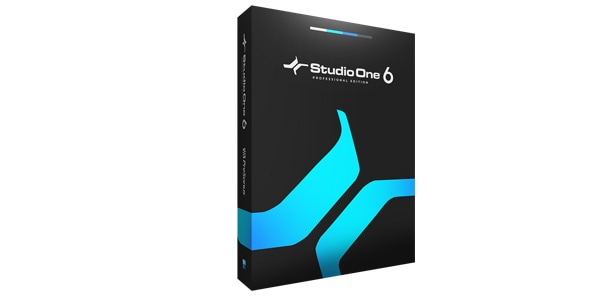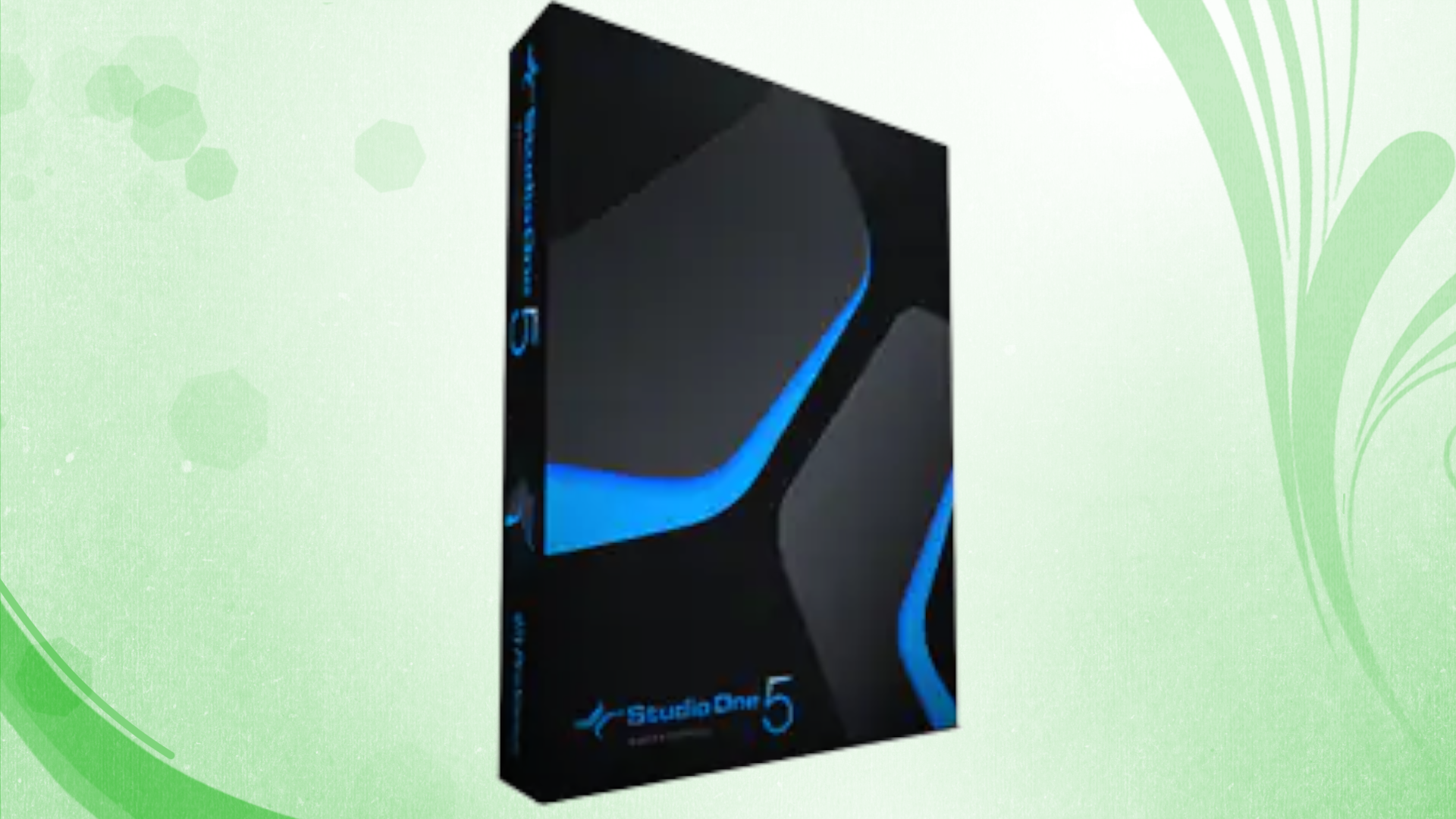StudioOneでMagical 8bit Plugを使う。
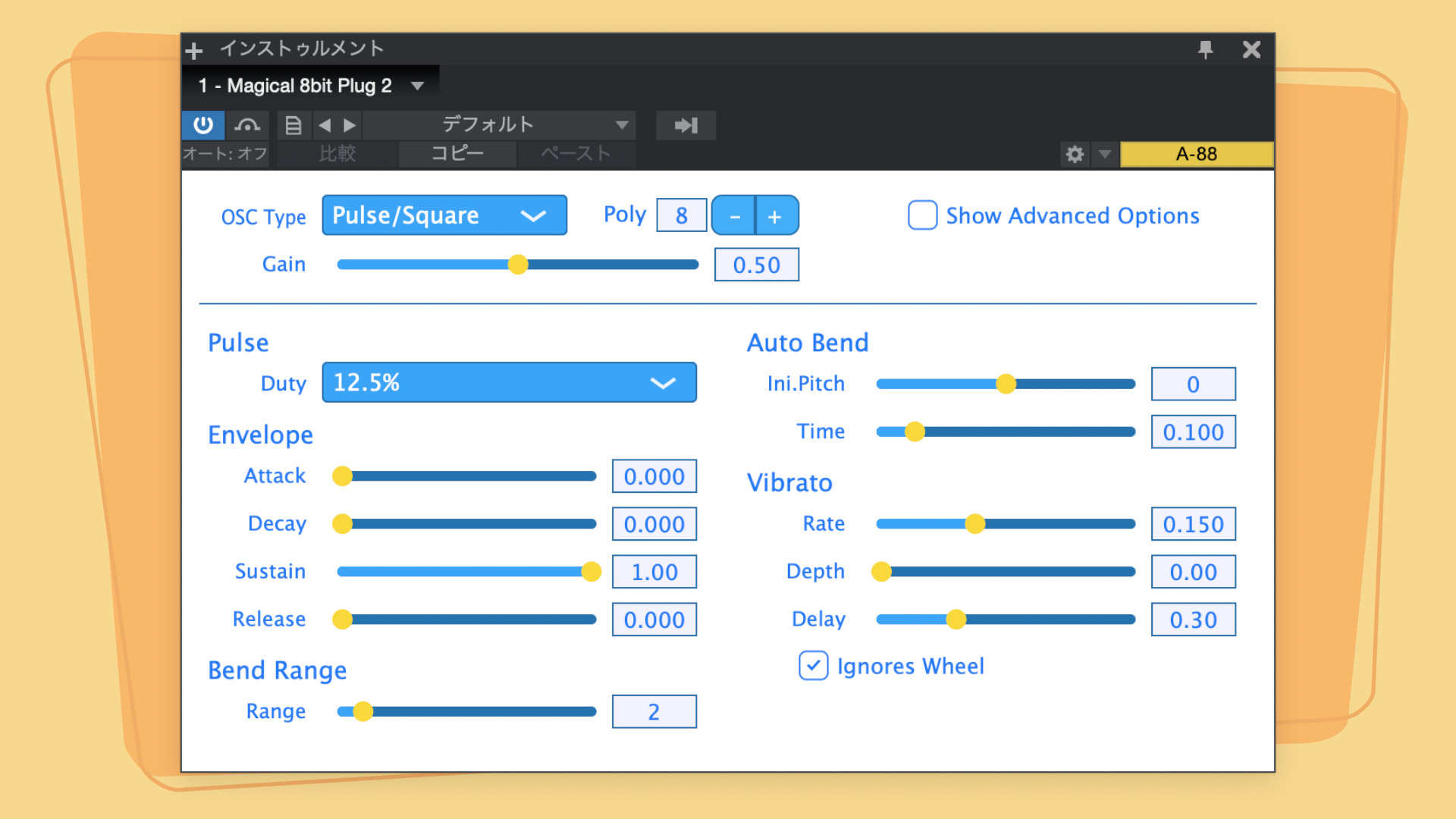
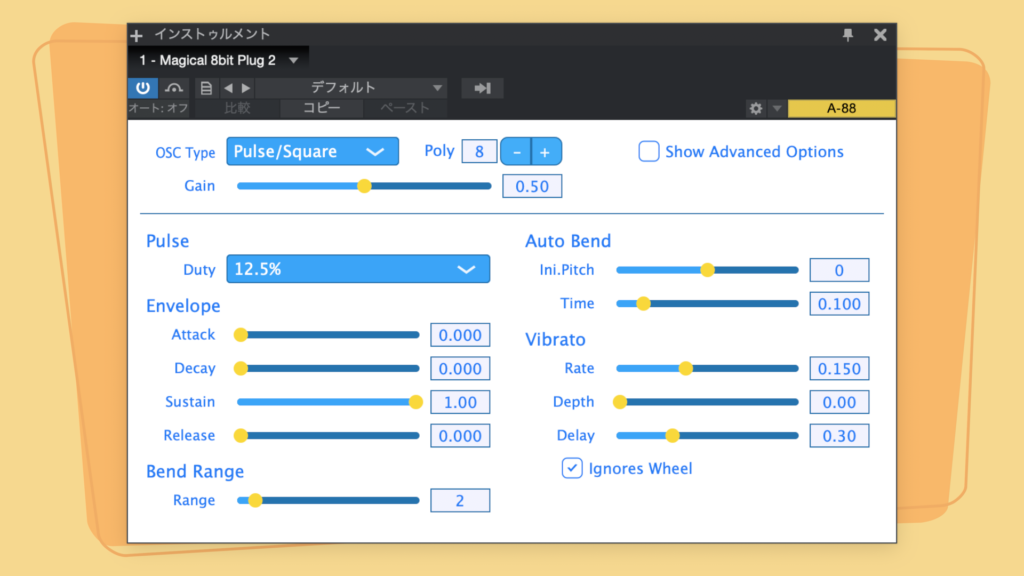
追記 (2020-03-14)
Magical 8bit PlugはアップデートされMagical 8bit Plug2になりました。
これでStudioOneでもGUIを利用することが可能になりましたので、当記事は役目を終えました。
初めてこの記事にたどり着いた方はYMCKさんのサイトにてバージョン2をダウンロードすれば一件落着です。
以下は過去記事です。
DAWごとに見た目が違うMagical 8bit Plug
DTMをやってる方でファミコン音源に興味がある方はYMCKさんの「Magical 8bit Plug」にたどり着いた人は多いと思います。
Magical 8bit Plugは決まったユーザーインタフェース(UI)を持っていないので立ち上げるDAWによって見た目が変わってきます。
変わると言ってもスライダーやツマミなどのデザインが変わる程度で操作は同じになるはずです。
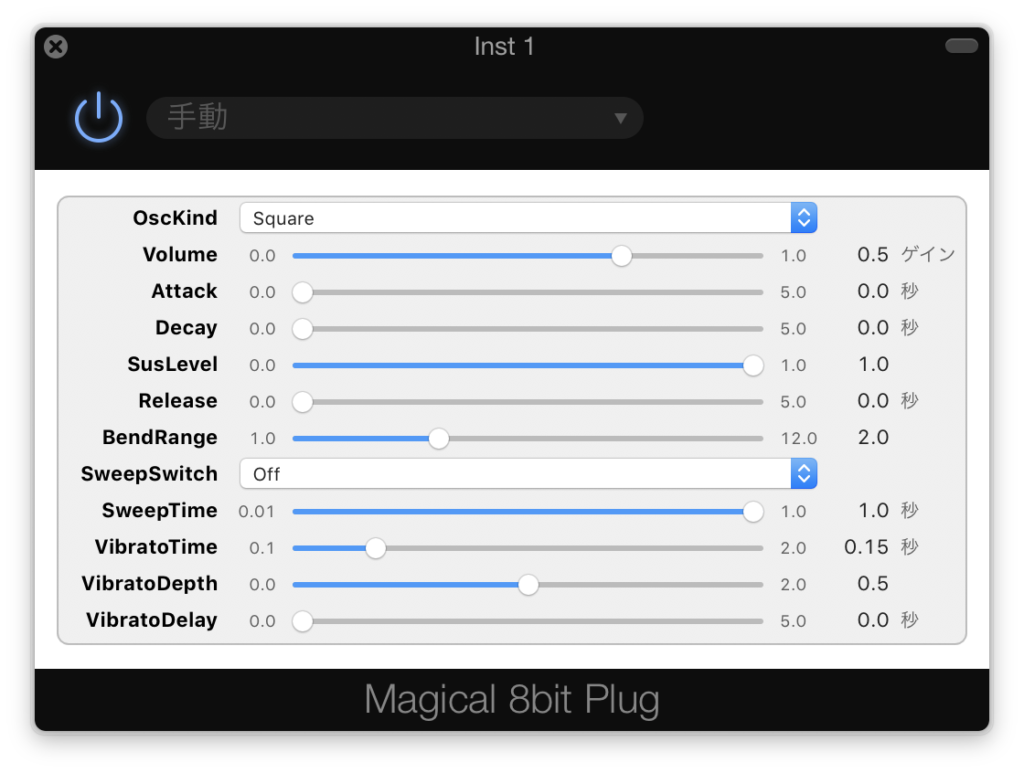
しかしStudioOneで立ち上げた場合は例外で、StudioOneに搭載されている全パラメータのツマミが表示されます。
これは非常に使いにくいです。
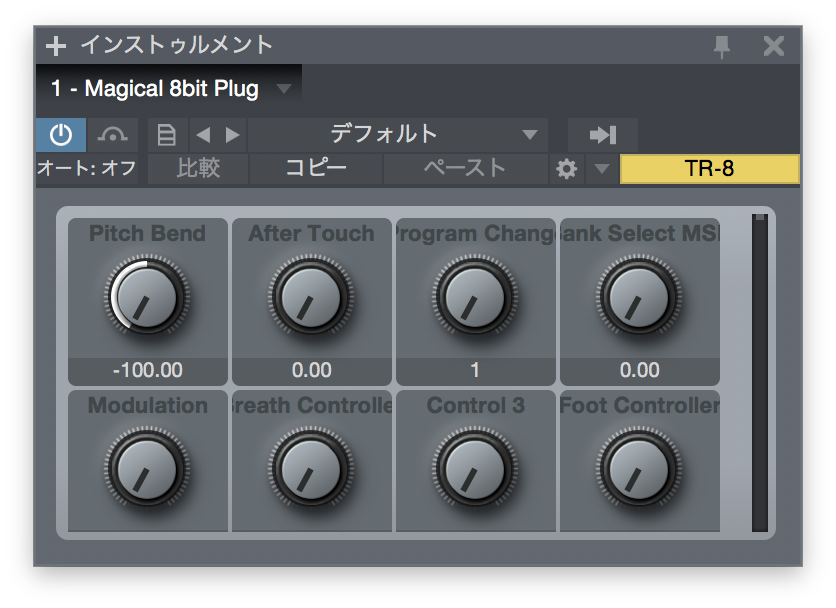
なのでMagical 8bit Plugを快適に使うためにStudioOne用のプリセットを用意しました。
プリセット追加手順
- プリセットファイルをダウンロードし、解凍します。
- StudioOneを起動させ、Magical 8bit Plugを読み込みます。
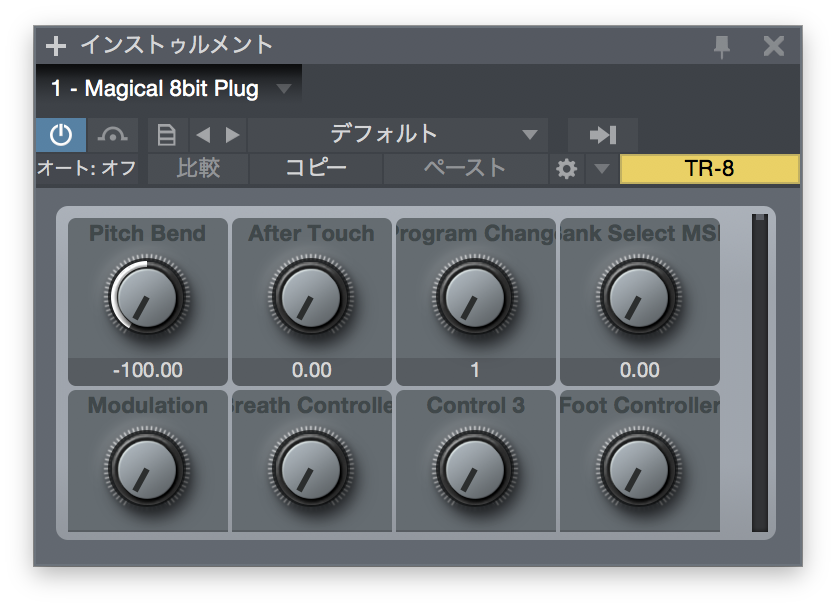
- 赤枠で囲った部分をクリックします。
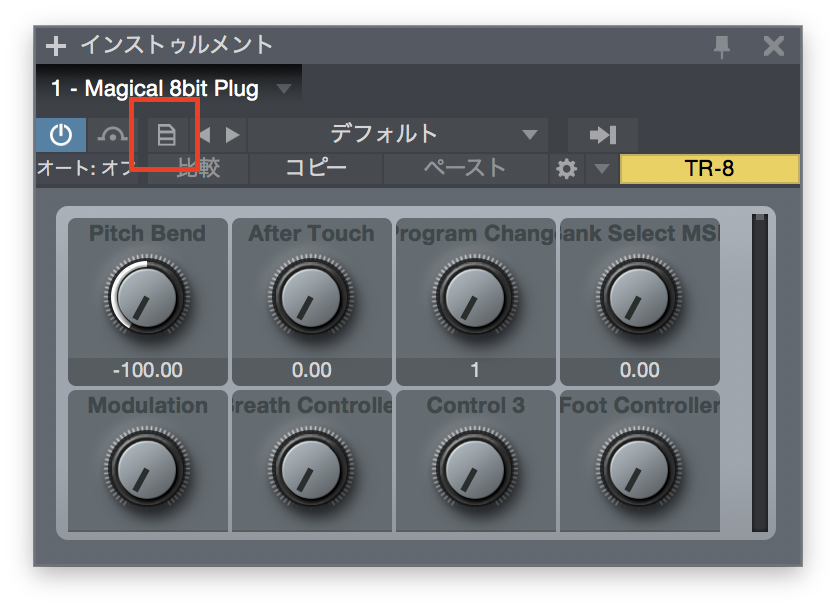
- 「プリセットをインポート」をクリックします。
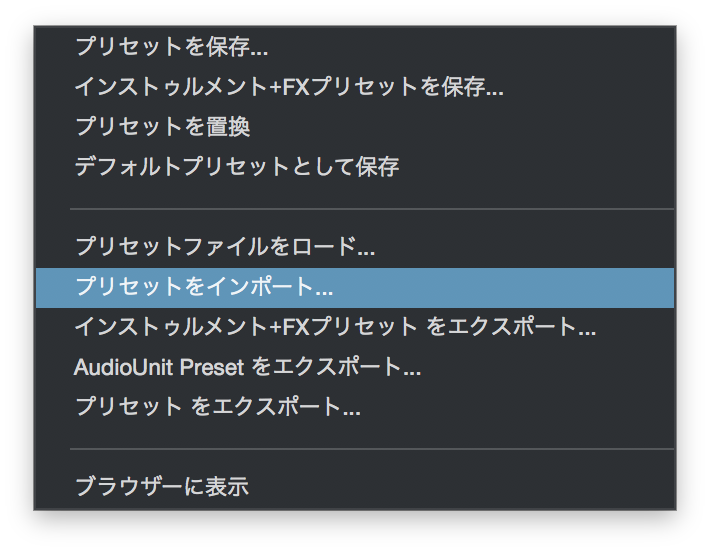
- ダウンロードしたプリセット15個全てを選択して開くをクリックします。
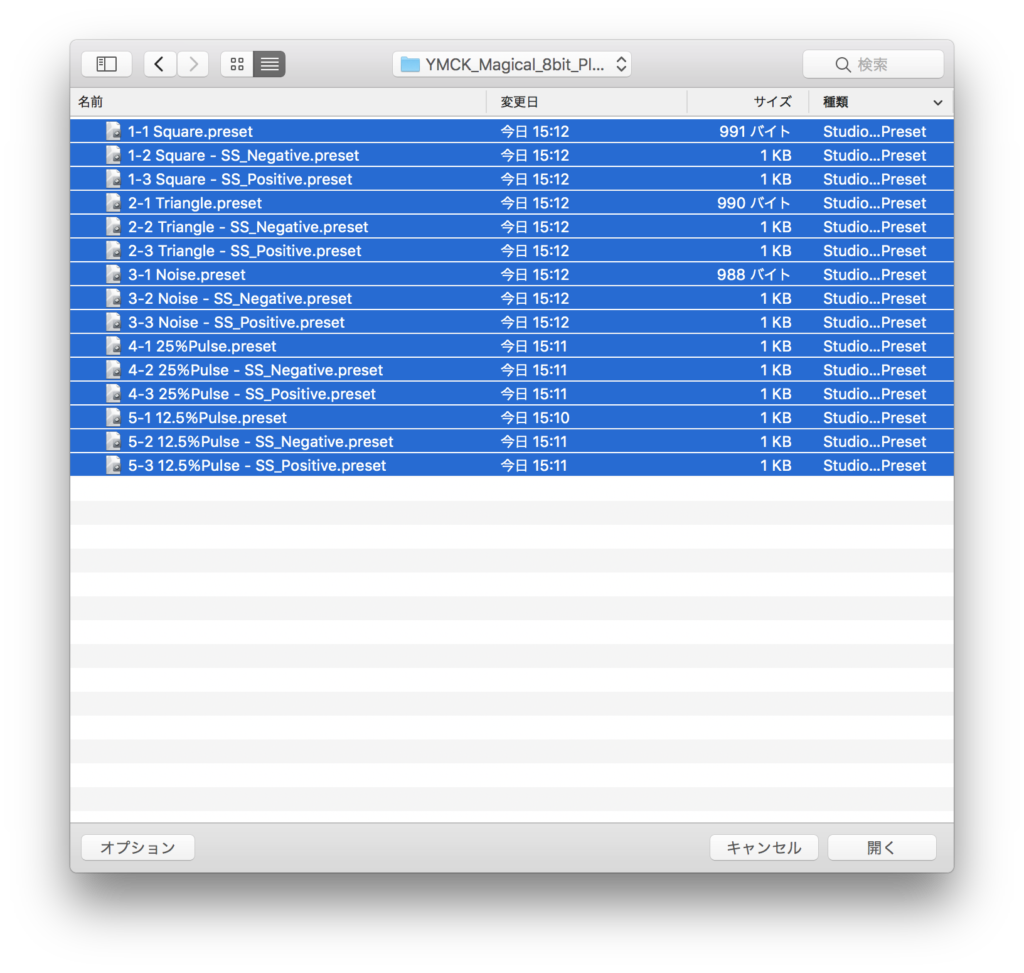
以上でセッティング完了です。
これでプリセットが読み込まれ一覧に表示されます。
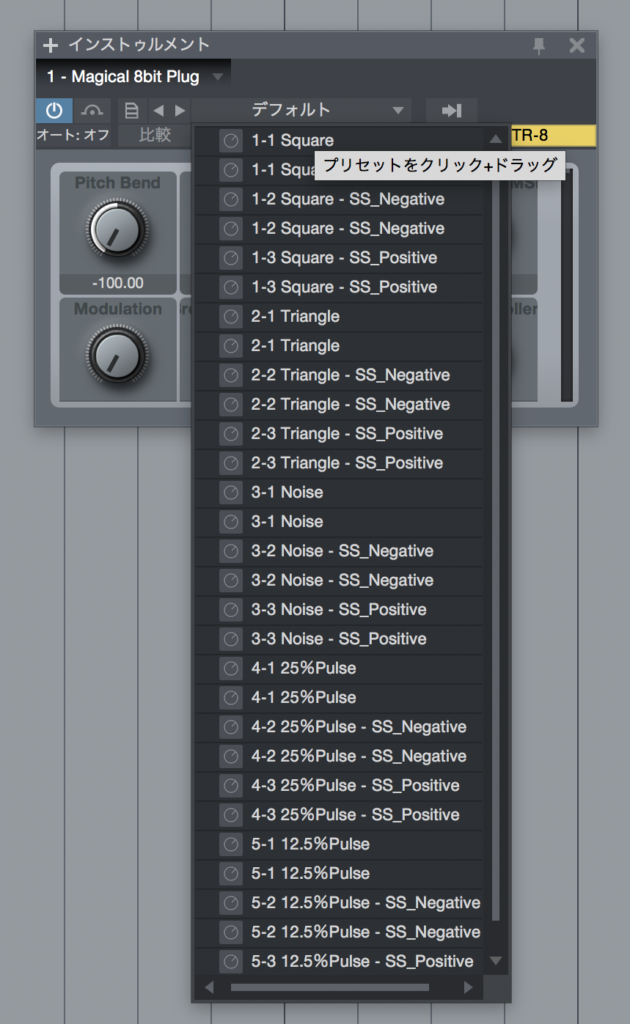
プリセット説明
Magical 8bit Plugには5種類の基本波形が用意されています。
- Square
- Triangle
- Noise
- 25%Pulse
- 12.5%Pulse
そしてもう一つSweepSwitchがあります。これはONにすると音が上昇したり下降したりします。
- OFF
- Negative (下降系)
- Positive (上昇系)
「波形5種」 ✕ 「SweepSwitch(3パターン)」 = 「プリセット15種」となります。
これで波形とSweepSwitchの組み合わせは網羅されていますが、プリセットだけではADSRやその他パラメーターが操作できないのでチャンネルエディターのツマミにアサインしたり、オートメーションを書いたりして対応しましょう。
以上です。